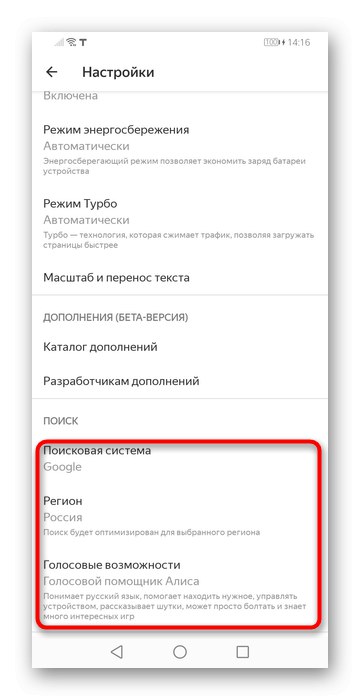Яндекс.браузер для ПК
Відразу після установки яндекс.браузер Табло, яке виконує функцію нової вкладки, виглядає перевантаженим, тому деякі бажають прибрати звідти все непотрібне. А ось давні користувачі, навпаки, можуть захотіти включити нові можливості, але не знають, як це зробити і що взагалі є. Зараз тільки що інстальований браузер виглядає наступним чином:
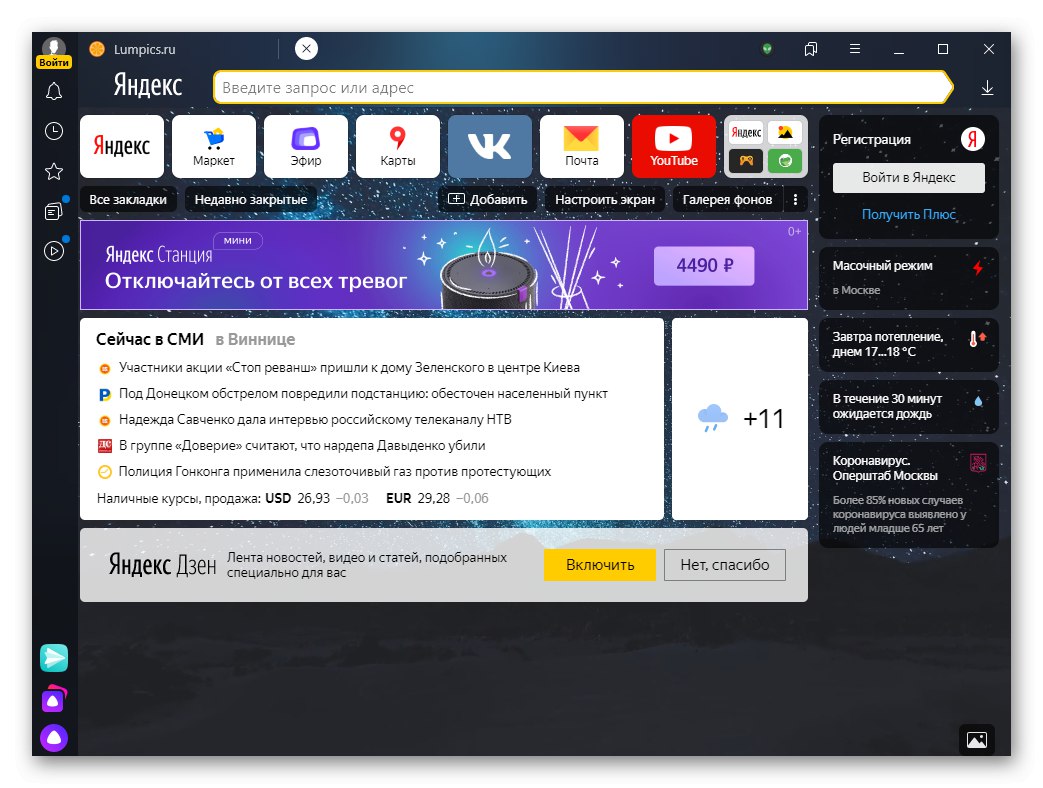
По черзі розберемо все, що зараз є для настройки, з двох сторін: після установки і просто оновлений до останньої версії Yandex.
Яндекс.Дзен
Пропозиція про включення фірмового розважального сервісу для читання новин і статей, перегляду відео - Яндекс.Дзен - відобразиться на Табло при першому запуску браузера.
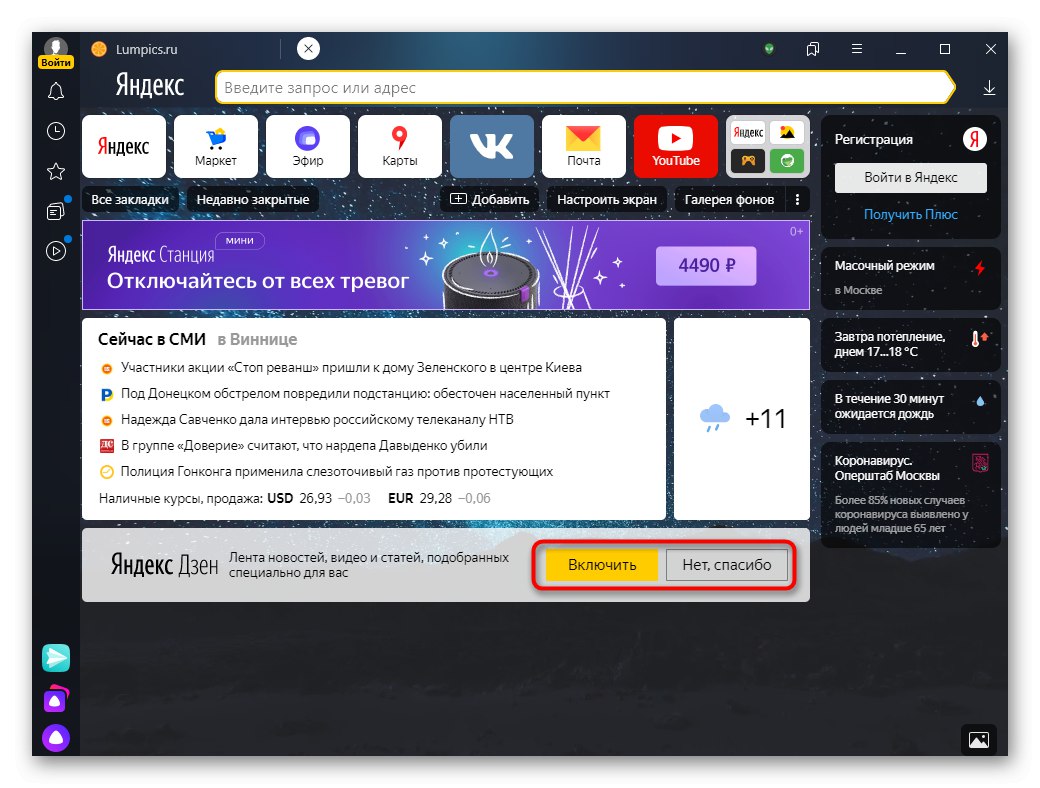
Ви відразу можете вирішити, включити або відключити його. Відображатися добірки будуть прямо на Табло у вигляді стрічки, а якщо почати її прокручувати - окремої вкладкою.
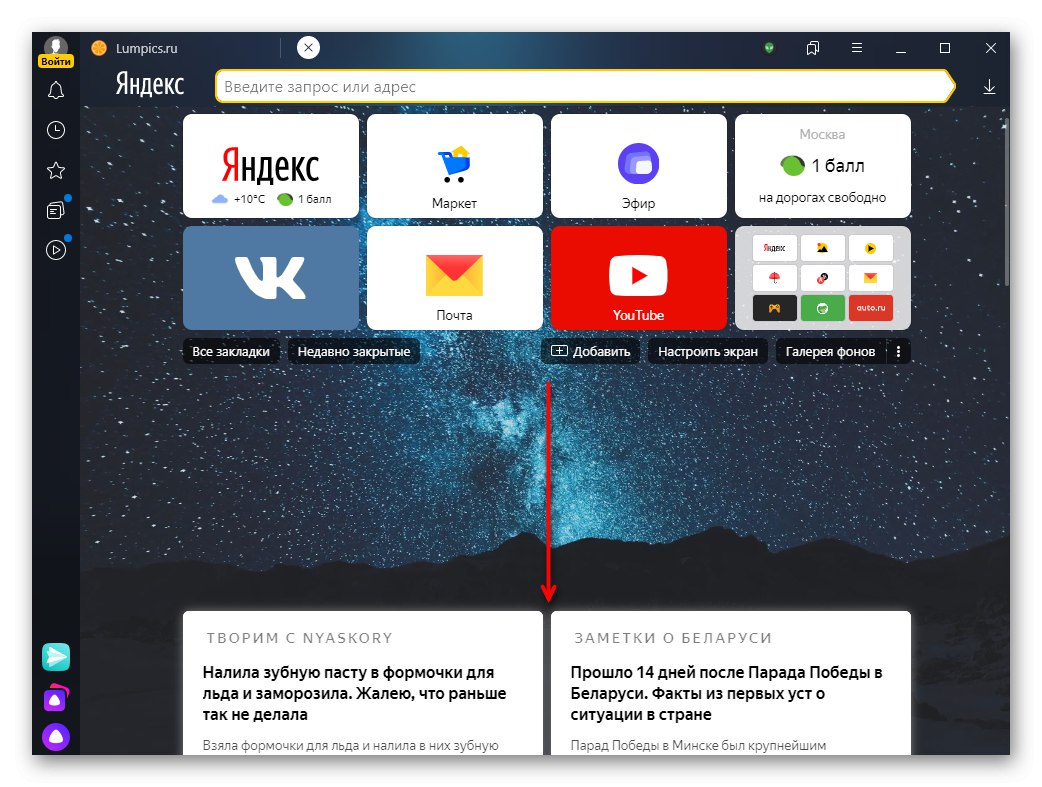
При кліці цікавить новина буде відкриватися в новій вкладці, а при поверненні на стрічку вона зблідне. Її можна оцінювати пальцем вгору або вниз, що допоможе сервісу коригувати наступні видачі і персоналізувати їх для вас.
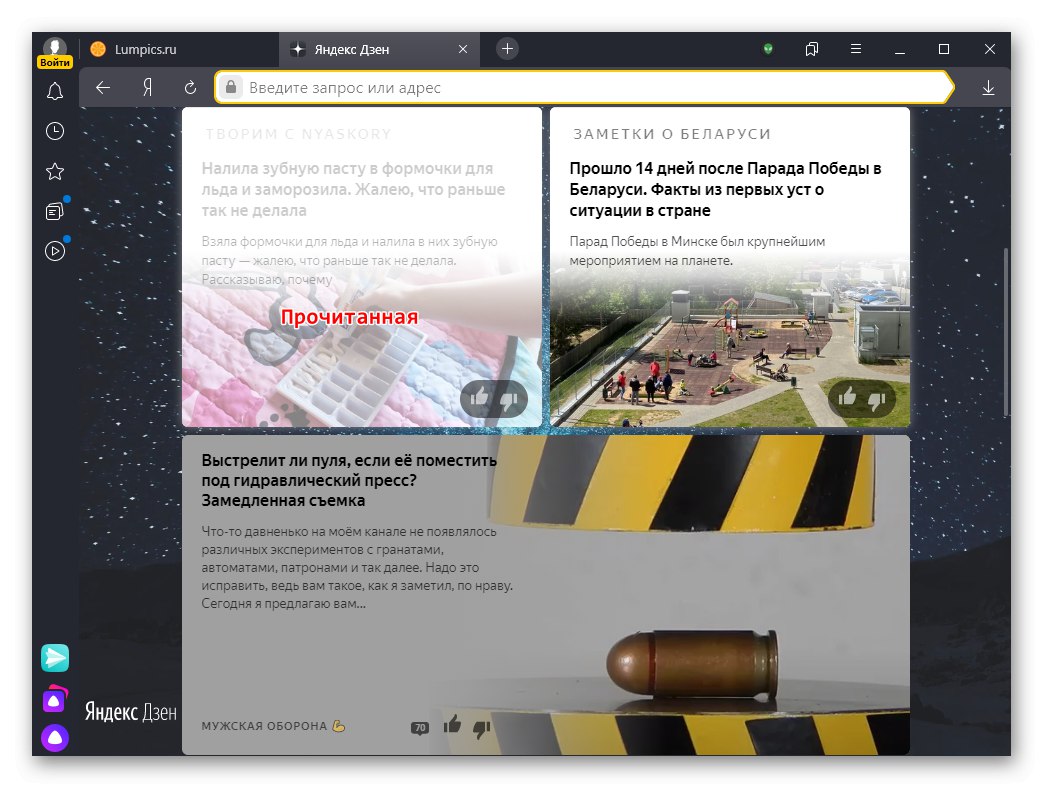
Відключити вже включений або, навпаки, включити Яндекс.Дзен можна через «Меню» > «Налаштування» (До речі, залиште цю вкладку відкритою, туди доведеться ще кілька разів звернутися).
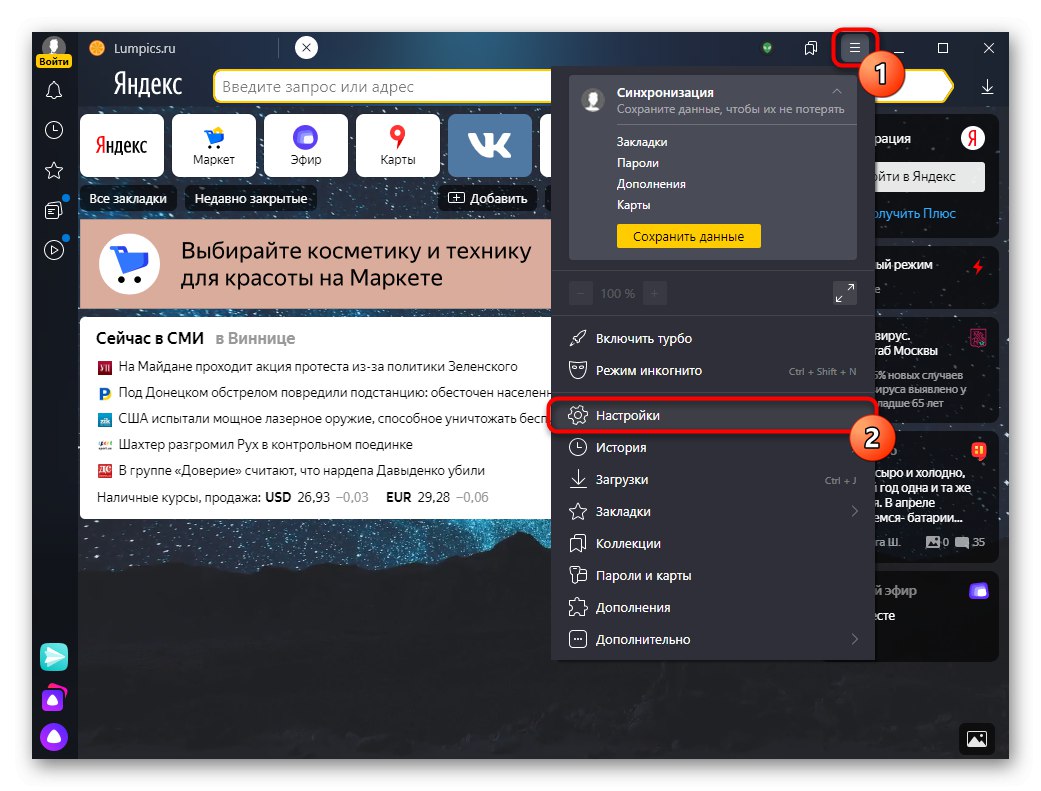
В розділі «Інтерфейс» знайдіть пункт «Показувати стрічку рекомендацій Яндекс.Дзен» і встановіть / приберіть галочку.
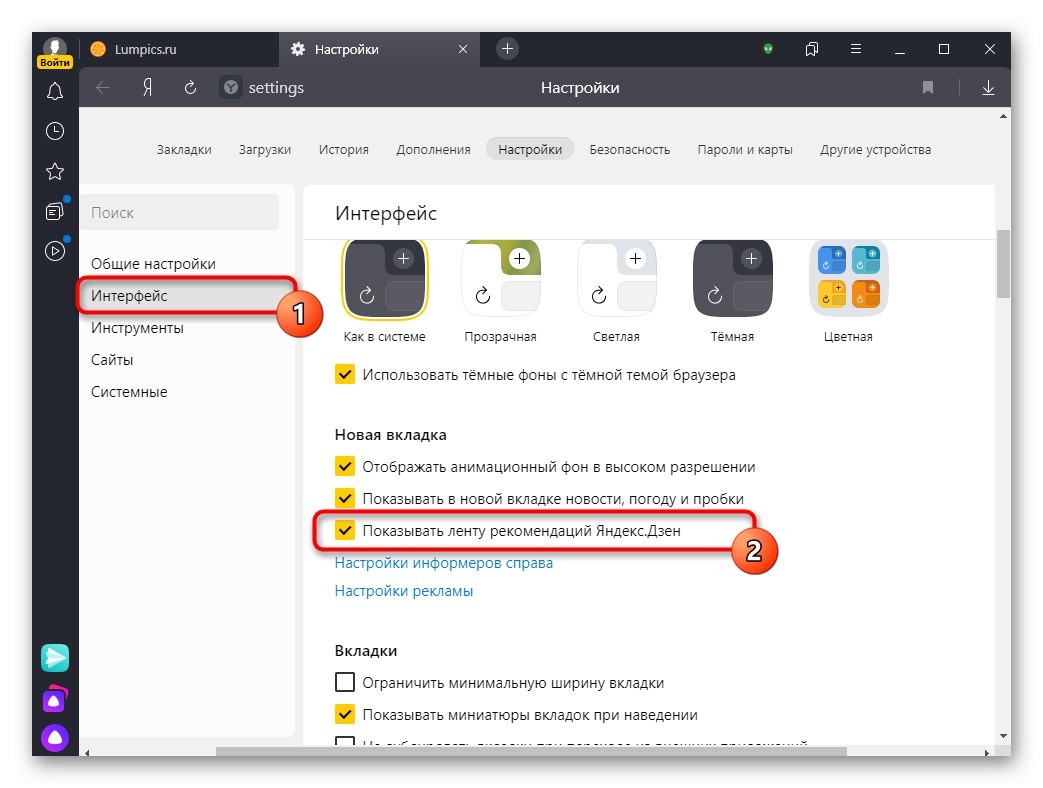
Новини, пробки і погода
Стрічка новин, пробки і погода відображаються як на головній сторінці пошуковика Яндекс, так і на Табло браузера.
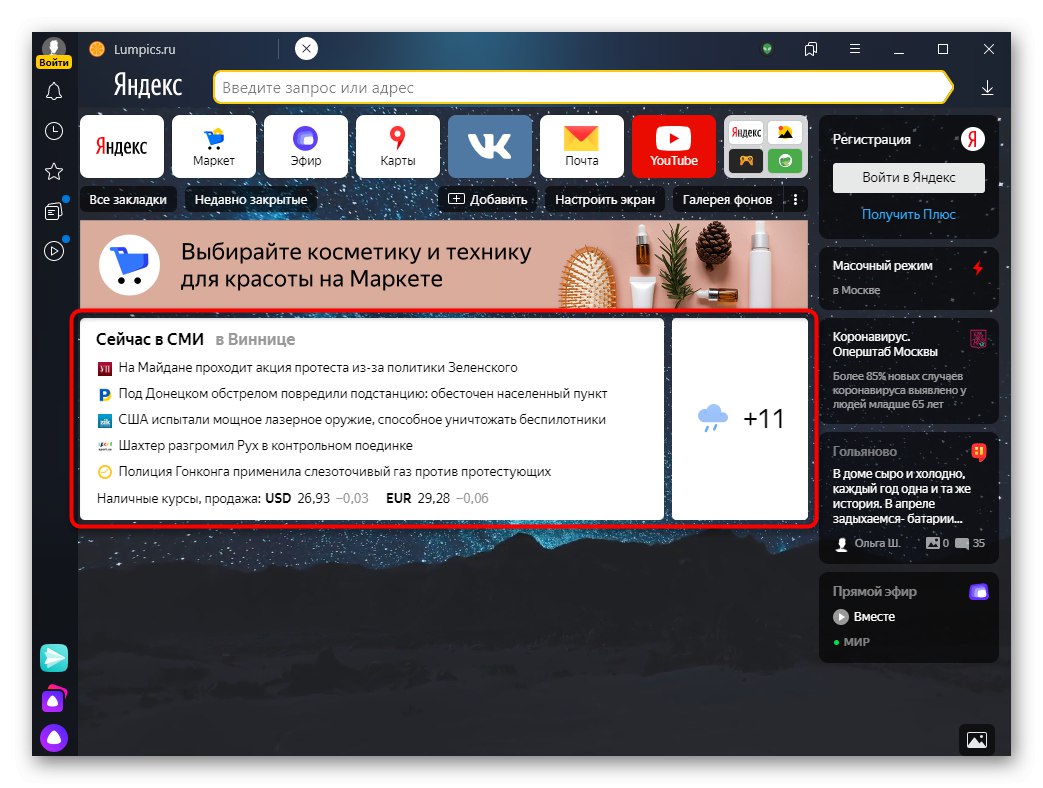
Місто, для якого відображається інформація, змінюється тільки в настройках самого Яндекса, наприклад, на головній його сторінці.
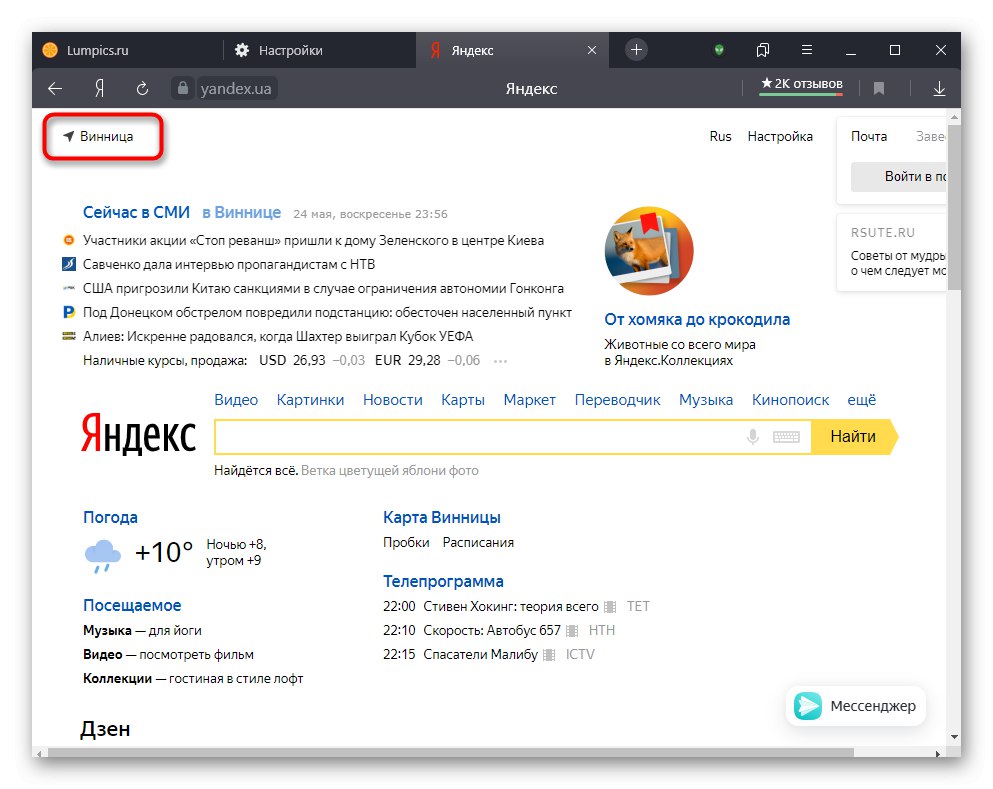
В іншому той блок налаштувати не можна, можна тільки включати або відключати. Для цього в «Настройках» керуйте станом пункту «Показувати в новій вкладці новини, погоду і пробки».
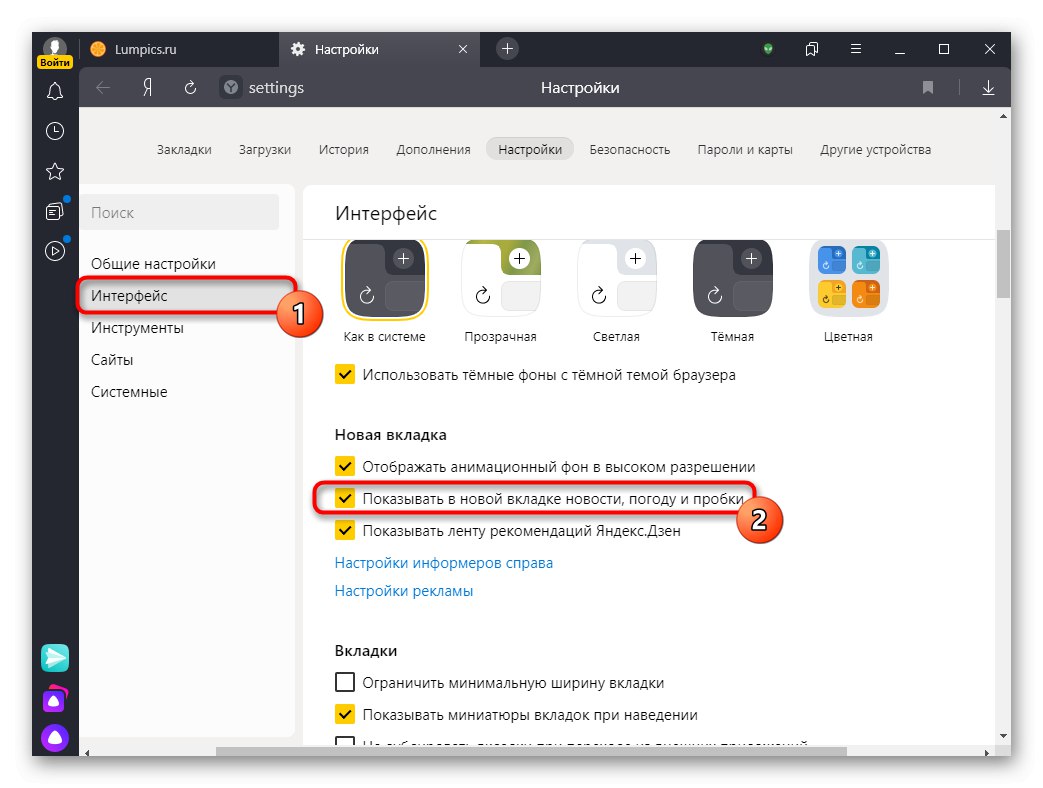
віджети
Для швидкого отримання різного роду інформації в правій частині вікна є панель з віджетами. Користувач може налаштувати їх в будь-який момент, навівши курсор миші під останню плитку для появи кнопки «Налаштувати віджети».
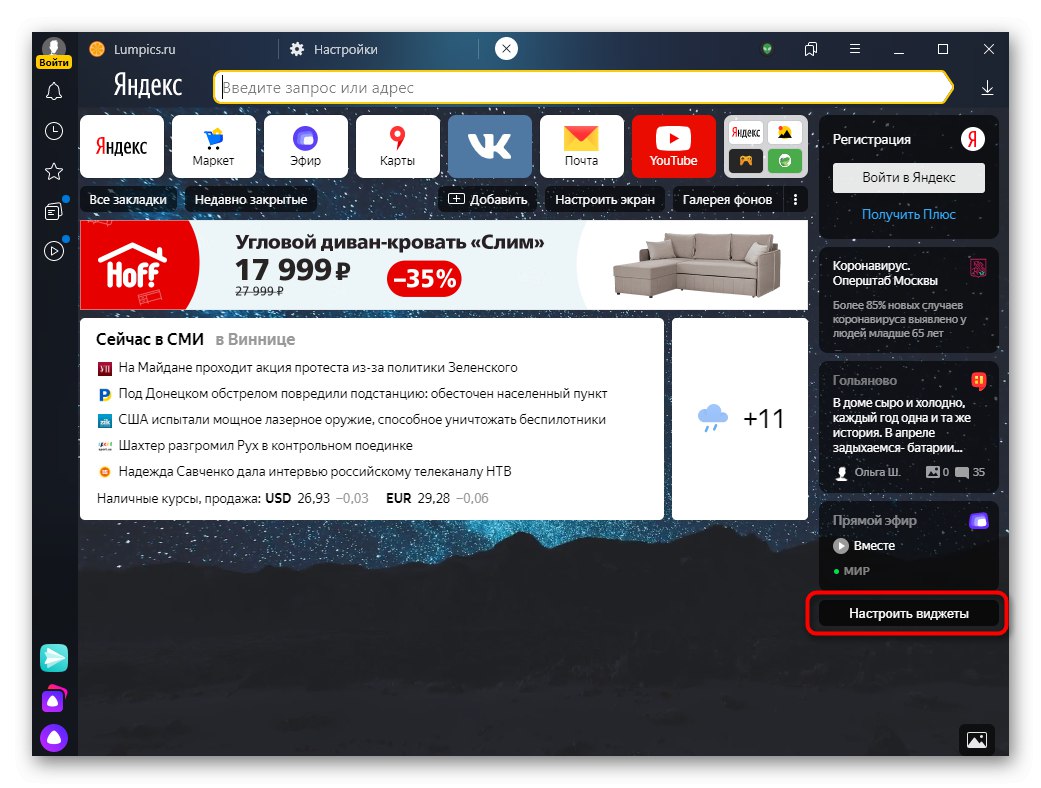
У вікні з настройками зніміть галочки з пунктів, які не цікавлять.
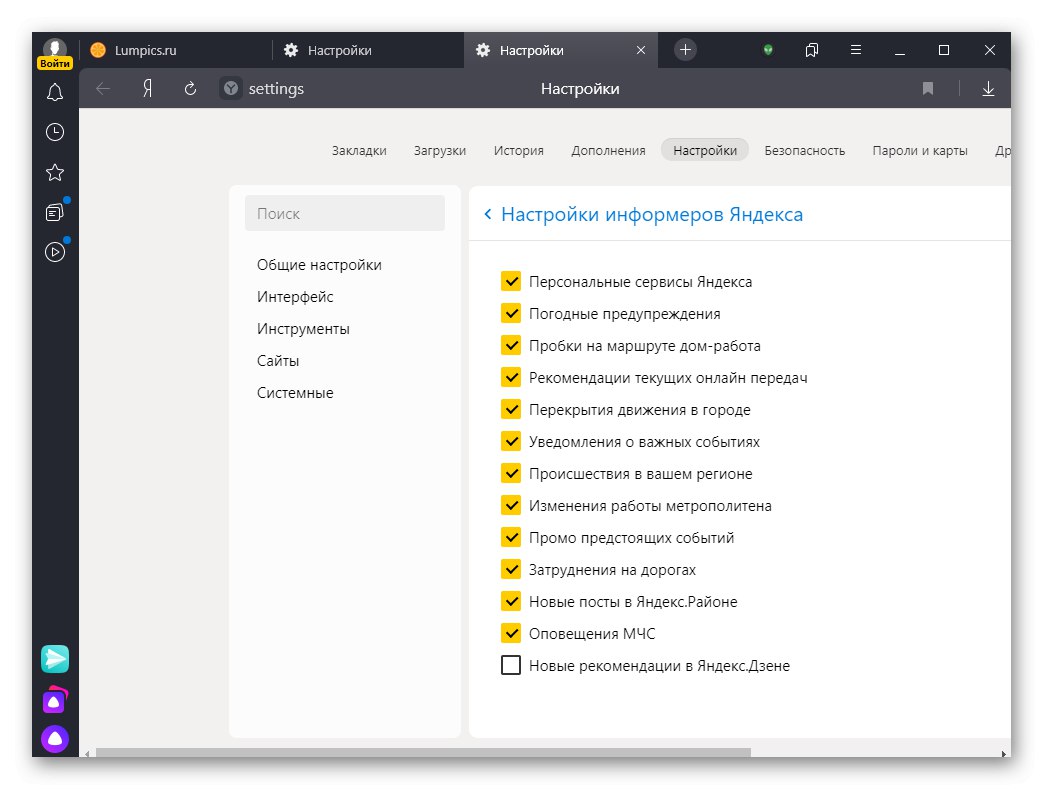
Надалі їх редагування буде здійснюватися таким же наведенням під низ останньої плитки, але вже з натисканням шестерінки, а не кнопки.
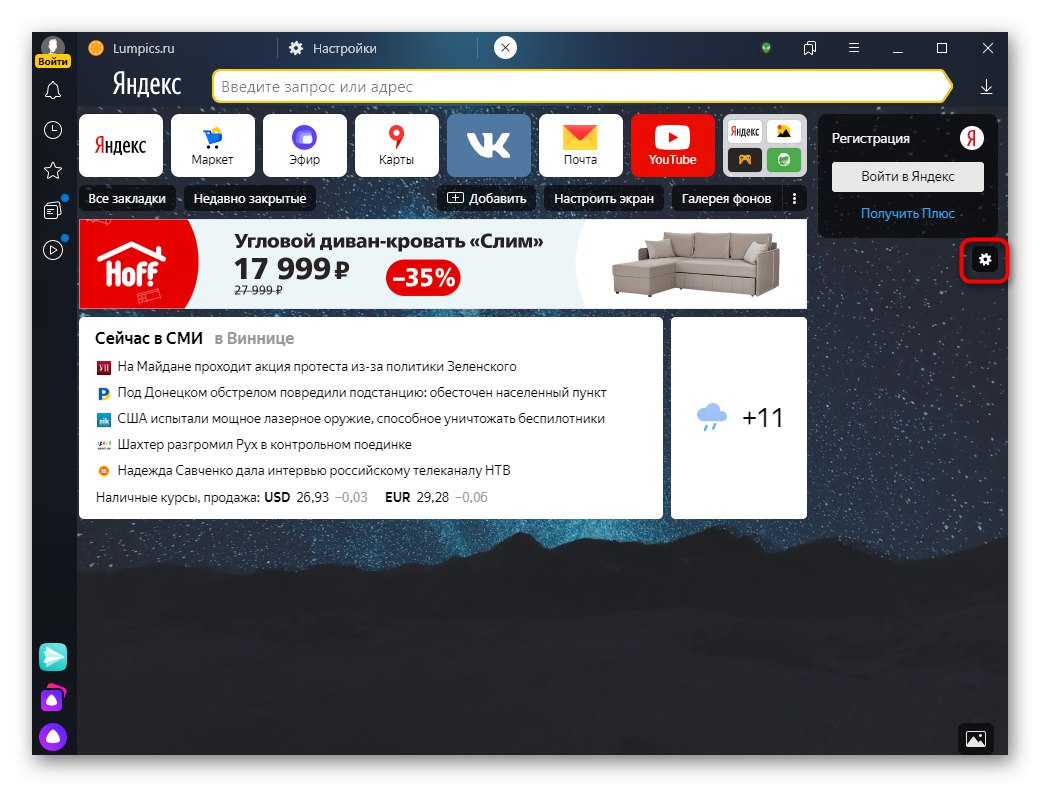
Реклама
В останні версії браузера була впроваджена контекстна реклама на Табло. Звичайно, цей факт не може не дратувати, адже блок досить великий, та ще й анімований. Відключити його можуть тільки ті, у кого є акаунт Яндекс. Тому якщо він у вас відсутній, створіть його - він стане в нагоді в подальшому і для інших параметрів в якості хмарного зберігання (синхронізації).
Докладніше:
Як зареєструватися в Яндексі
Як налаштувати синхронізацію в яндекс.браузер
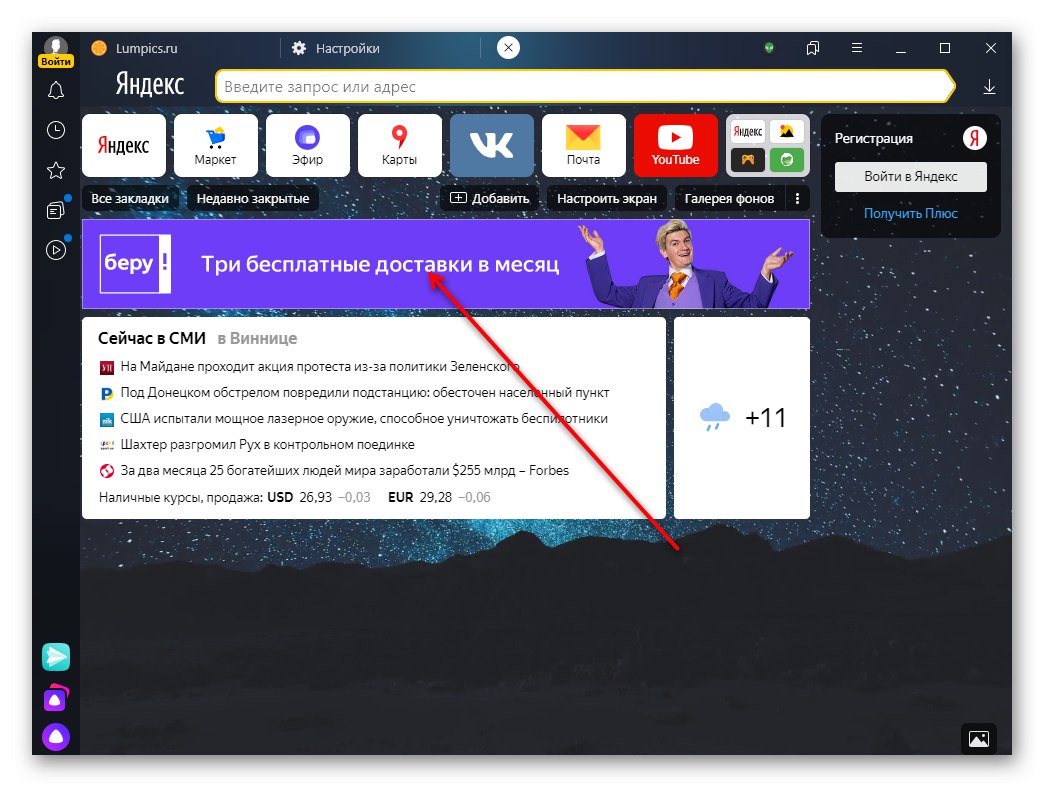
Після авторизації в своєму Яндекс-профілі перейдіть в «Налаштування», Клікніть по розділу «Інтерфейс» > «Налаштування реклами».
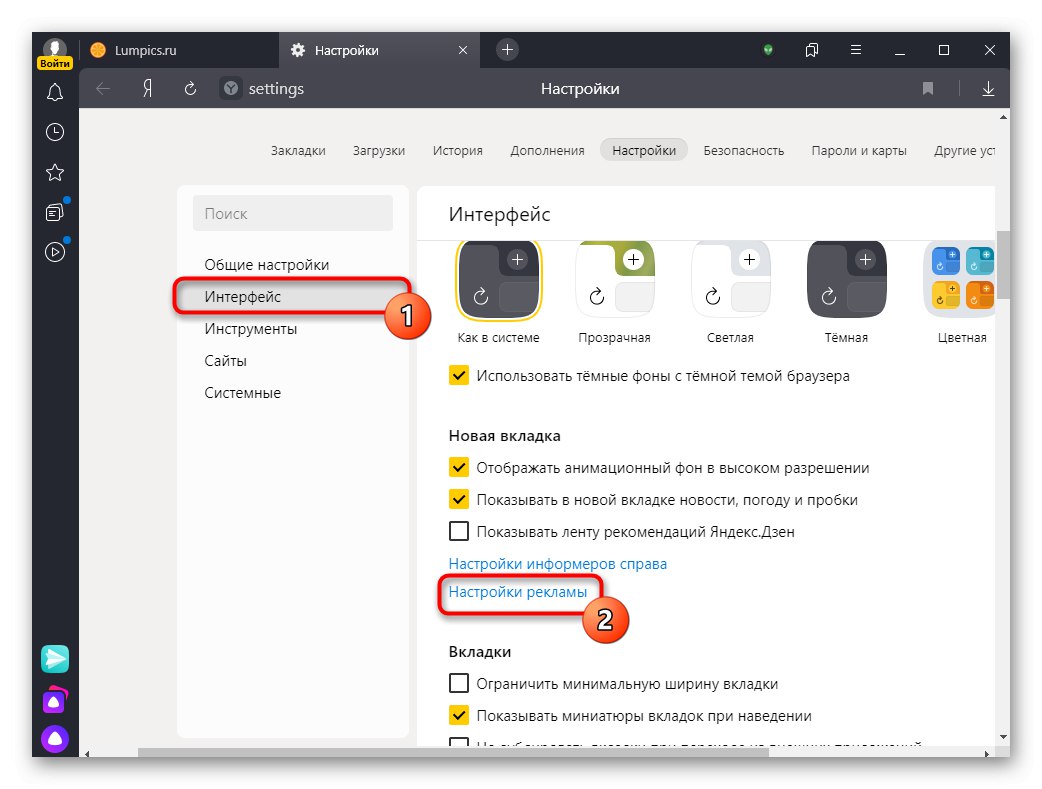
Зніміть галочку з пункту «Показувати рекламу».
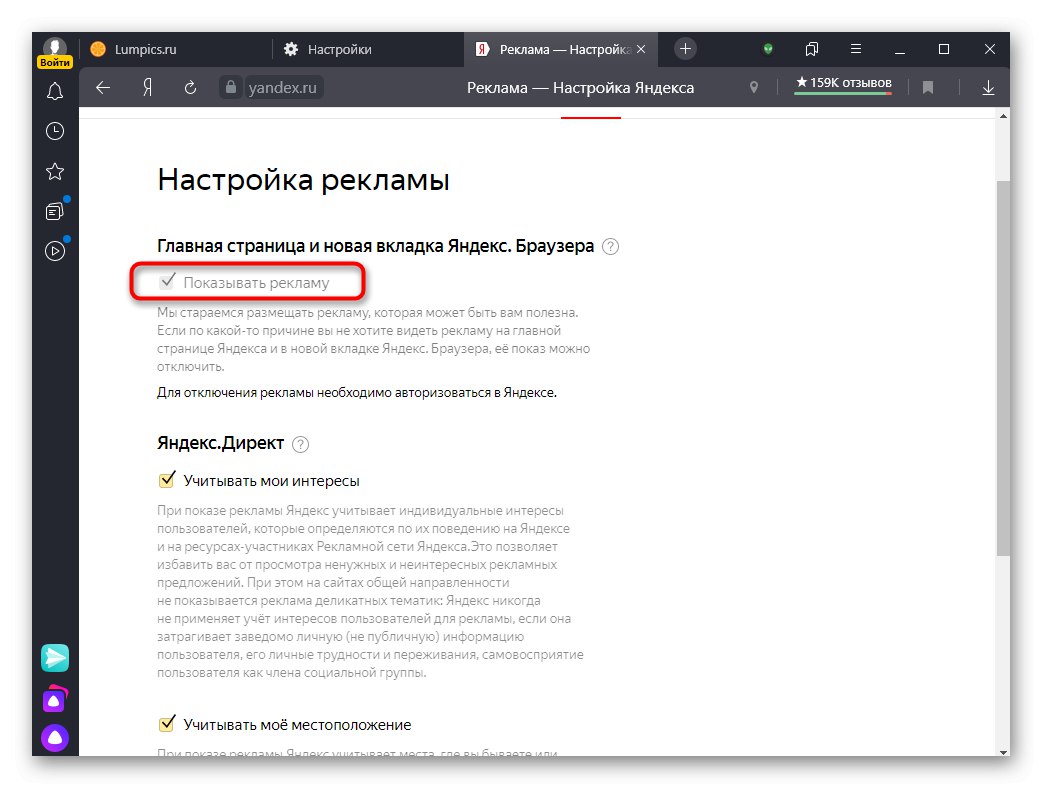
Тим, що бажає підтримати її демонстрацію, банер можна не відключати, але вирішити, чи буде система враховувати інтереси на основі дій в мережі та місце розташування. Обидва пункти за замовчуванням включені.
Візуальні закладки
На Табло підтримується закріплення до 20 сайтів і папок. Будь-яку плитку в подальшому можна відредагувати, замінити або закріпити, щоб випадково її не пересунули і не видалити.
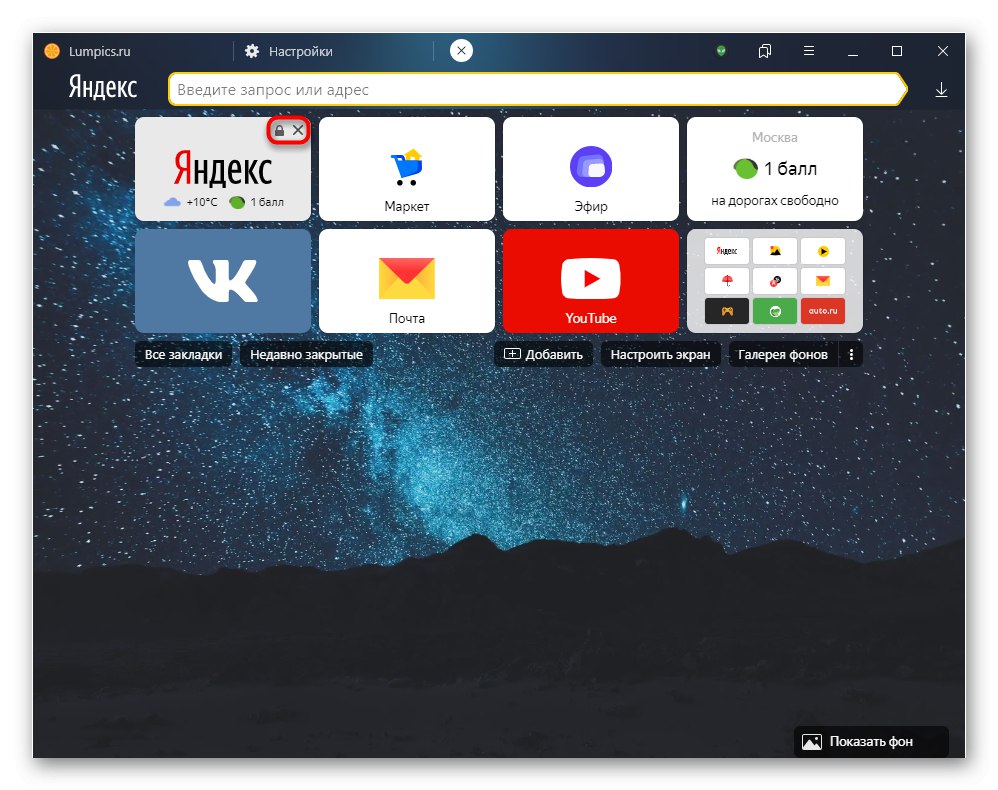
Однак цього не можна зробити, не авторизувавшись в Яндекс-акаунті.
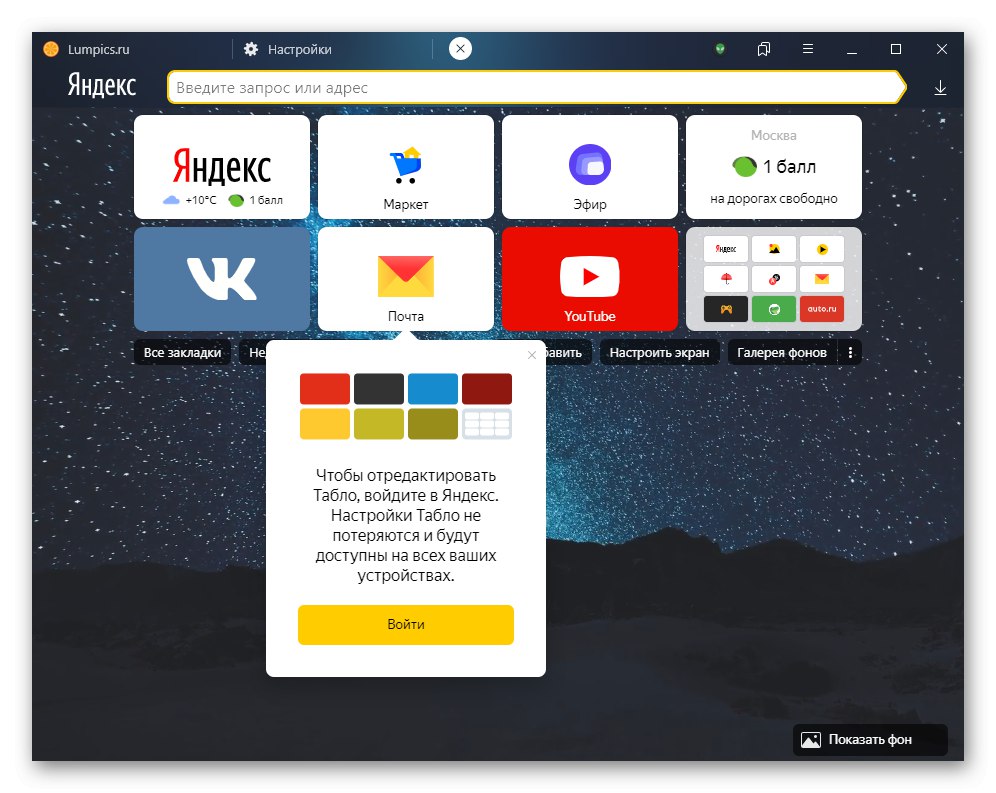
Після входу в свій профіль ви зможете замінити деякі плитки на потрібні, переміщати їх, а також створювати папки - для цього достатньо перетягнути одну плитку на іншу. Такий підхід дозволяє зберігати на Табло будь-яку кількість веб-адрес.
фон
Особливість яндекс.браузер ще з моменту його виходу - наявність анімаційних та статичних фонів. Кількість фонів постійно збільшується, завдяки чому кожен може вибрати підходящий для себе варіант: зациклену анімацію, звичайне зображення на різні теми, колірна заливка одним кольором. Крім того, дозволяється встановити власне зображення. Будь-яка картинка масштабується автоматично відповідно до розмірів вікна браузера, що дозволяє їй добре виглядати в будь-якому випадку. Про те, як змінювати фон усіма перерахованими способами, ми вже розповідали в одній з наших статей.
Докладніше: Як змінити фон в яндекс.браузер
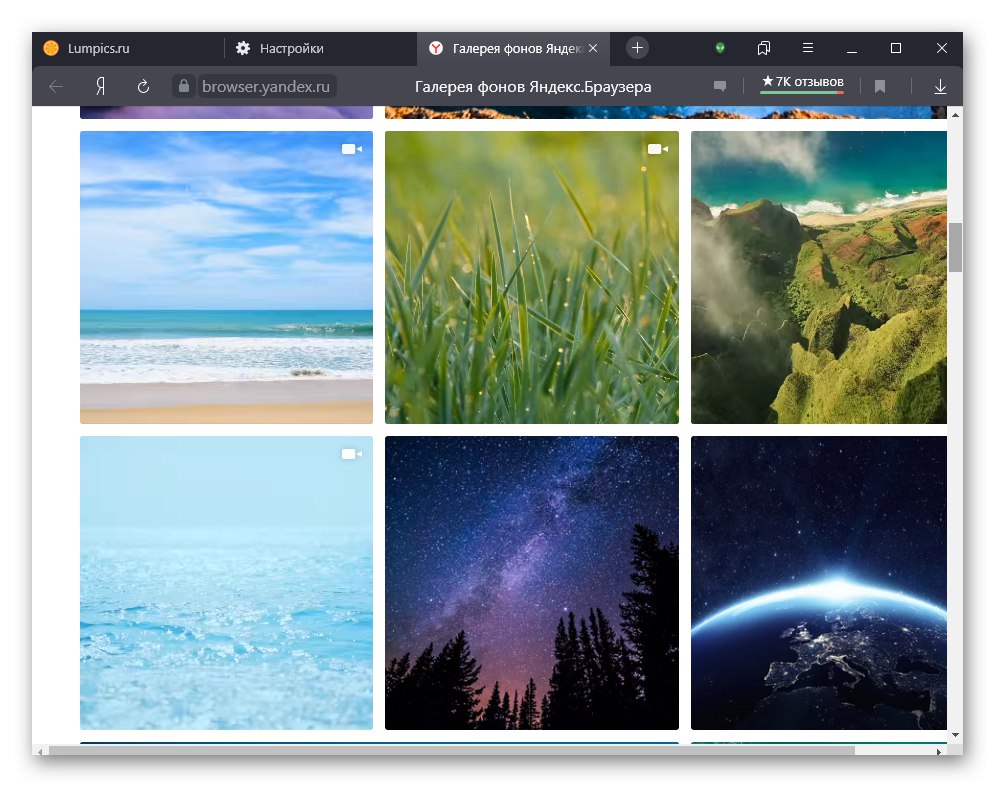
Додатково зазначимо, що якщо ви хочете включити анімоване зображення, не забувайте про наявність в «Настройках» пункту «Відображати анімаційний фон у високій якості». Цей параметр активований спочатку, а при відключенні зменшує якість картинки, тим самим знижуючи навантаження на малопродуктивний комп'ютер. У деяких фонів зміна якості помітно не сильно, особливо коли спочатку розміри вікна маленькі (наприклад, якщо користувач ніколи не розгортає браузер на весь екран або володіє ноутбуком / нетбуком з маленькою діагоналлю дисплея).
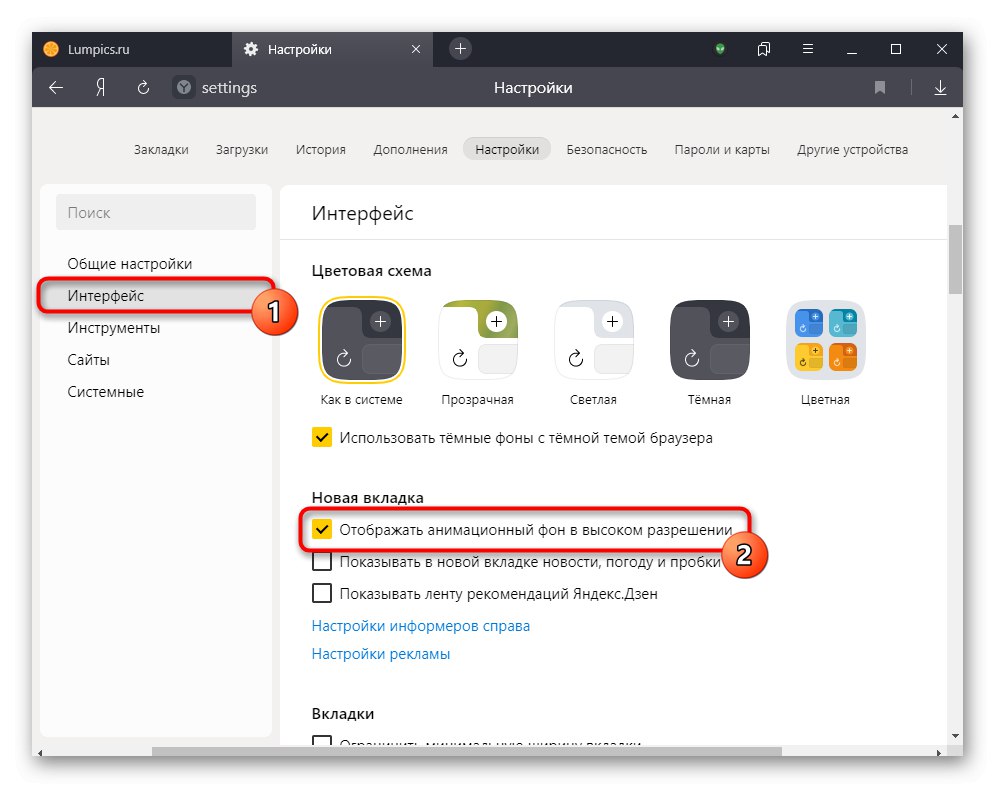
Пошуковий рядок
Цей параметр не повністю відноситься до Табло, оскільки багато хто звертається до пошукача прямо через адресний рядок або закладку, проте є користувачі, які віддають перевагу робити запити виключно через нову вкладку, не замінюючи поточну відкриту сторінку. За замовчуванням тут, природно, встановлений пошуковик від Яндекс.
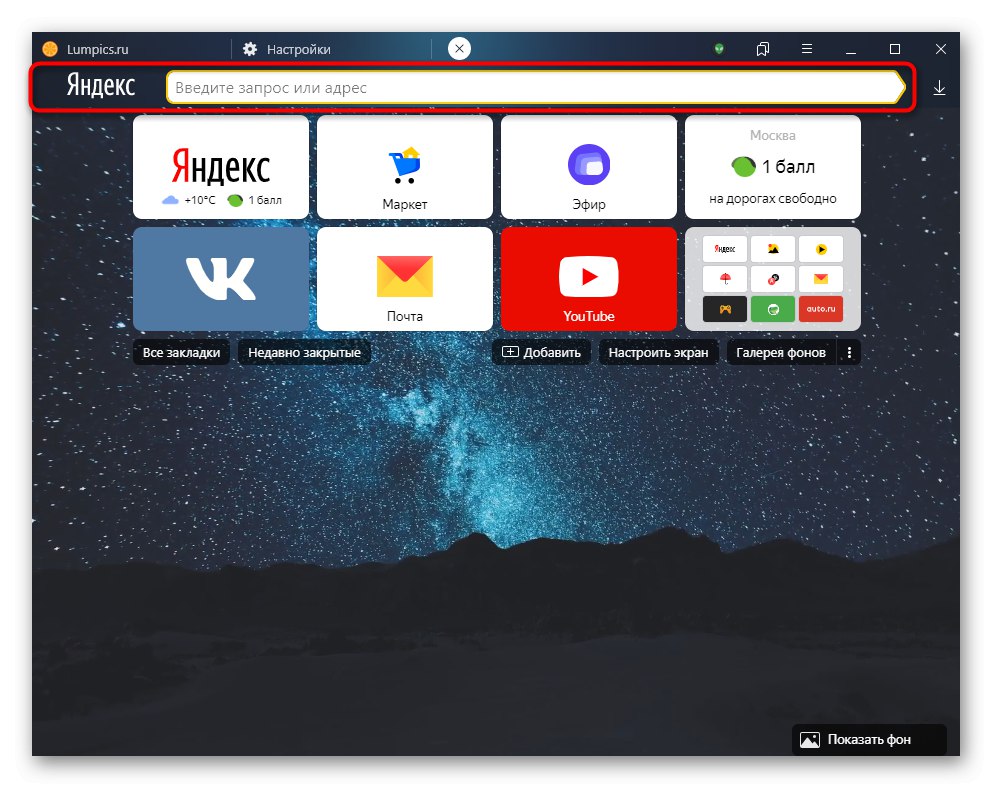
перейдіть в «Налаштування» і, перебуваючи в розділі "Загальні налаштування", Клацніть по напису «Налаштування пошукової системи».
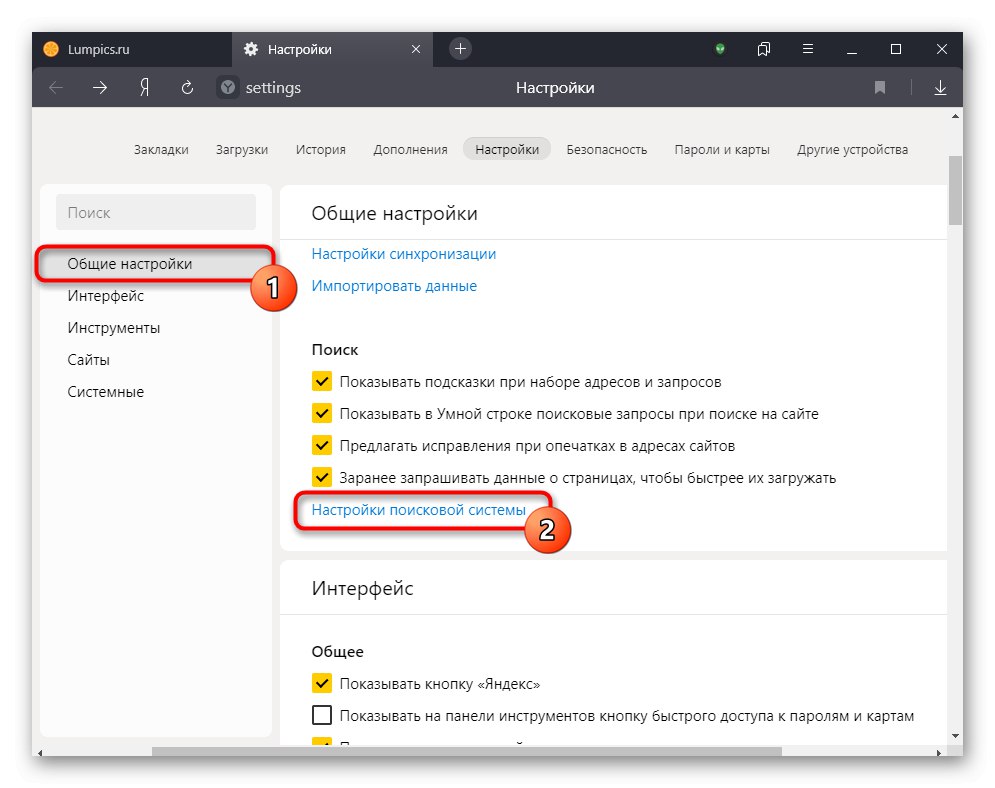
Тут підберіть варіант з випадаючого або звичайного списку. У другому випадку знадобиться навести на потрібний пункт і натиснути по з'явилася кнопці «Використовувати за замовчуванням». використовуючи кнопку «Додати» вгорі праворуч, можете зберегти URL-адресу іншої пошукової системи і призначити її основний.
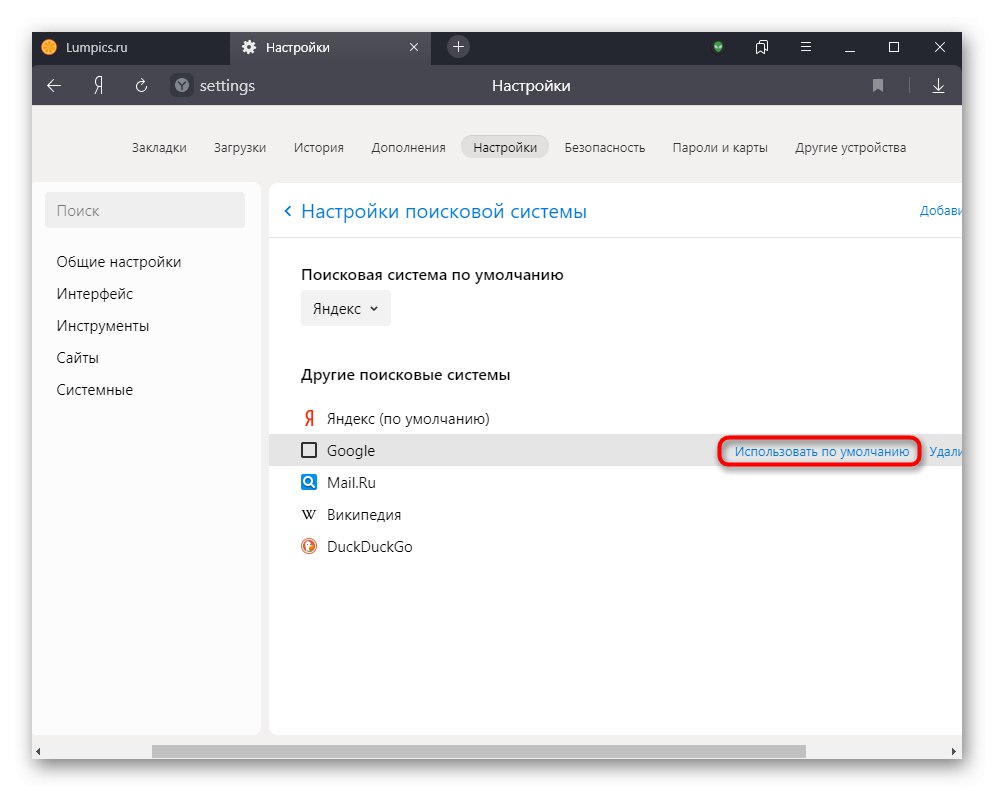
Після цього зовнішній вигляд адресного рядка злегка зміниться.
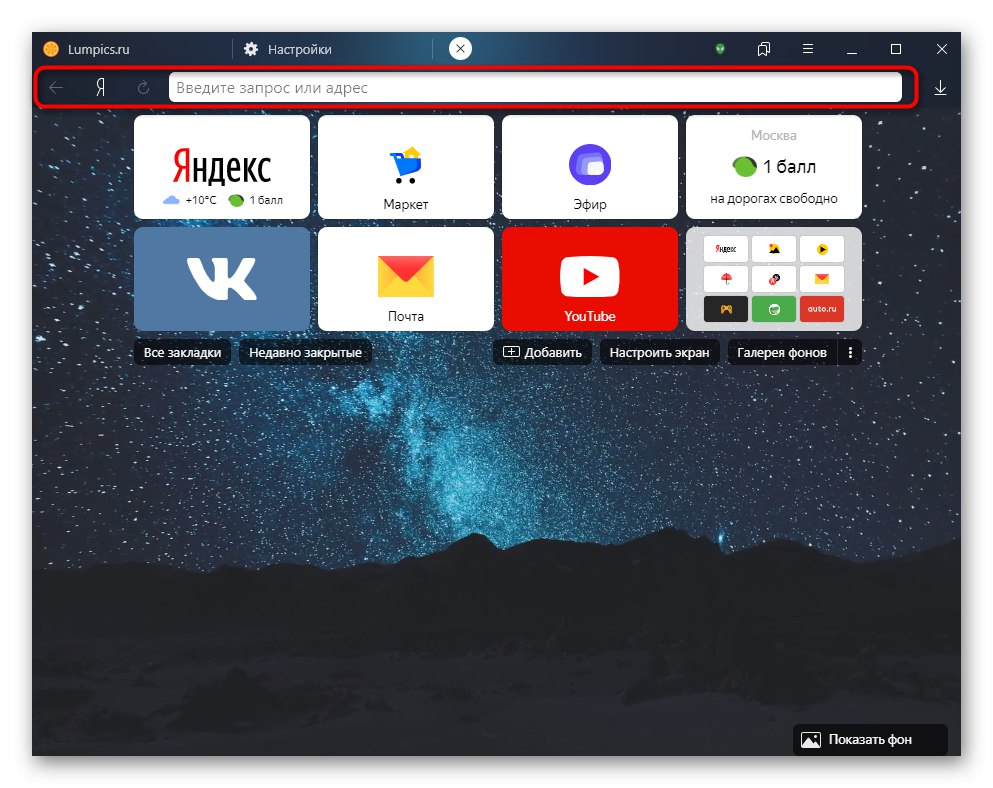
Закладки
Панель закладок можна включити так, щоб вона відображалася лише Табло, або відключити зовсім. В «Настройках» перейдіть в «Інтерфейс» і поставте або зніміть галочку напроти пункту «Показувати панель закладок». Включаючи, виберіть варіант «В новій вкладці", Щоб бачити її тільки при відкритті Табло.
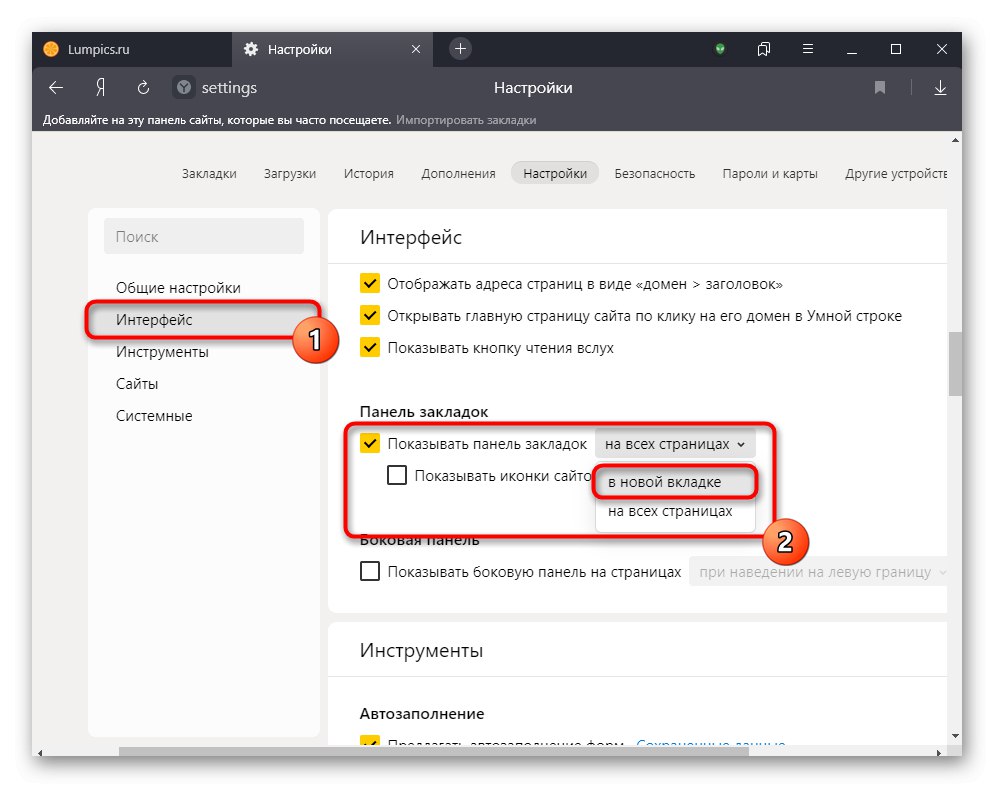
Залежно від того, який варіант був зазначений, панель під адресним рядком з'явиться або пропаде. Зверніть увагу, що додавати на неї закладки можна тільки користувачам, авторизованих в своєму Яндекс-акаунті.
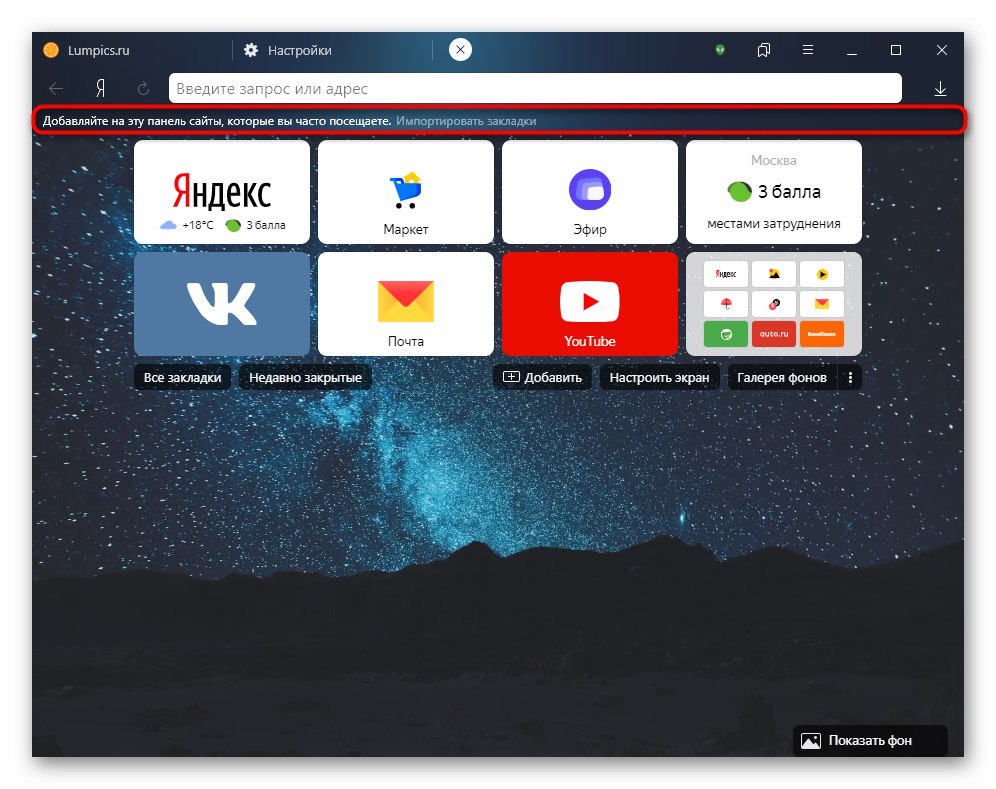
Інші налаштування типу положення вкладок не належать до Табло особисто, тому розглянуті не будуть. Окремо згадаємо про бічну панель - відключити її тільки на Табло, залишивши на сторінках (або навпаки), не можна.
Яндекс.браузер для смартфона
Незалежно від операційної системи зовнішній вигляд цього веб-оглядача вже довгий час не змінюється і виглядає так:
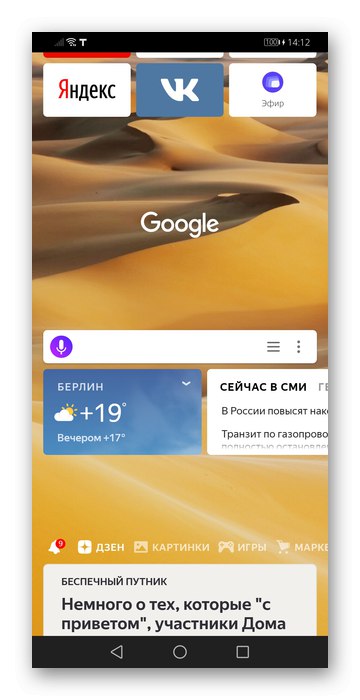
Можливостей для настройки в мобільній версії набагато менше, ніж в комп'ютерній, проте деякі пункти все ж редагуються.
Яндекс.Дзен
Спочатку Яндекс.Дзен вже включений, тому все, що тут можна зробити, - відключити стрічку і змінити параметри відтворення відео. Для цього натисніть по сервісній кнопці «Меню» і перейдіть в «Налаштування».
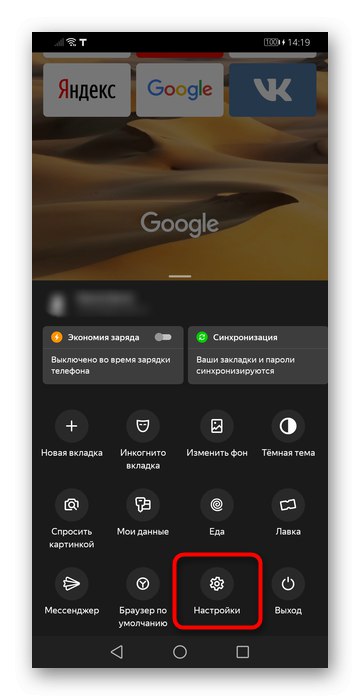
Пошукайте тут розділ «Персональні стрічки» і натисніть по перемикачу «Відображати стрічки рекомендацій». Якщо мета - не відключити стрічку, а змінити Автовідтворення відео в Дзене, зайдіть у відповідний пункт і виберіть відповідний варіант.Доступні 3 способи: тільки по Wi-Fi, мобільний інтернет + Wi-Fi і відключено.
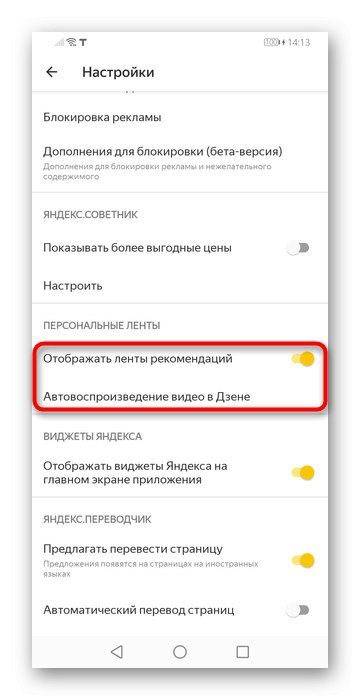
Варто відзначити, що рядок з швидким доступом до сервісів Яндекса при відключенні Дзена так само зникне.
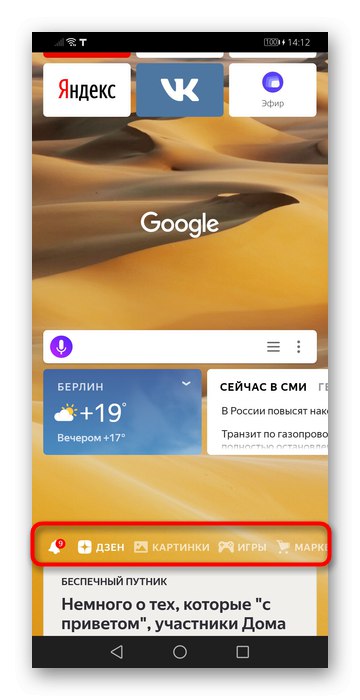
віджети
Під пошукової рядком є 3 віджету: погода, новини і пробки. Змінити їх можна, поміняти місцями теж - дозволено лише повністю їх відключити.
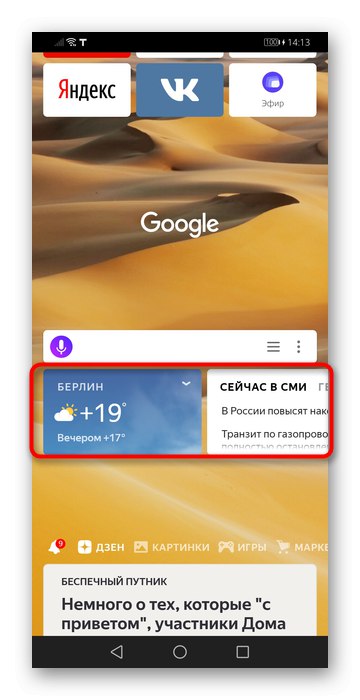
Для цього в настройках знайдіть розділ «Віджети Яндекса» і тапніте по єдиному доступному пункту.
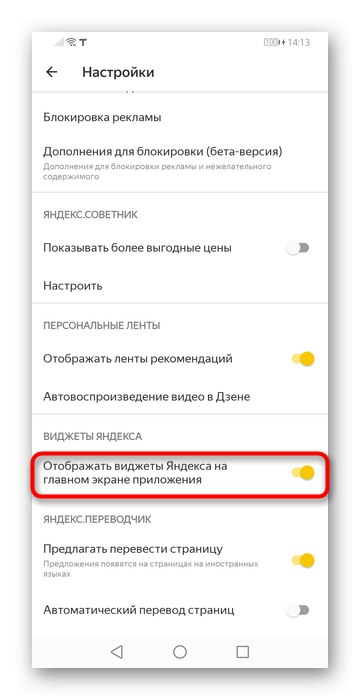
Візуальні закладки
Якщо свайпнуть вгору, відобразиться список візуальних закладок. Максимальна їх кількість - 16 штук, в якості стандартних додані Яндекс-сервіси і пара популярних адрес. Утримуючи палець на плитці протягом однієї секунди, можна налаштувати її: видалити ( «хрестиком») і заблокувати від випадкового переміщення або видалення ( «замком»). Як вже було сказано, закладки доступні для переміщення, а ось папки створювати тут не можна, на відміну від браузера для ПК.
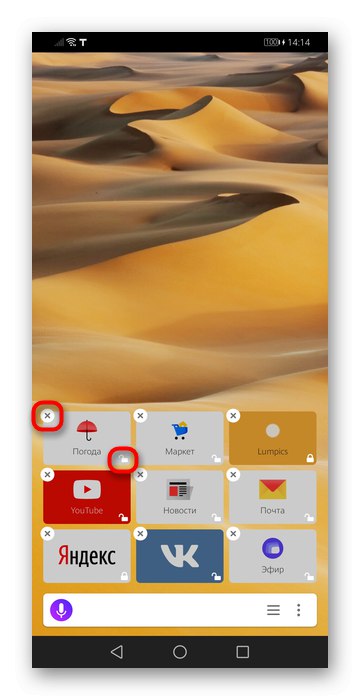
Додавати нову візуальну закладку з Табло не вдасться - дозволяється це робити, перебуваючи на самому сайті. Для цього буде потрібно викликати «Меню» і торкнутися пункту «Додати на Табло».

фон
Тут також підтримується установка фонів, але тільки статичних. Для переходу в галерею утримуйте палець на зображенні протягом секунди. Ви також можете потрапити туди через «Меню» > «Змінити фон», Але тільки коли перебуваєте на новій вкладці.
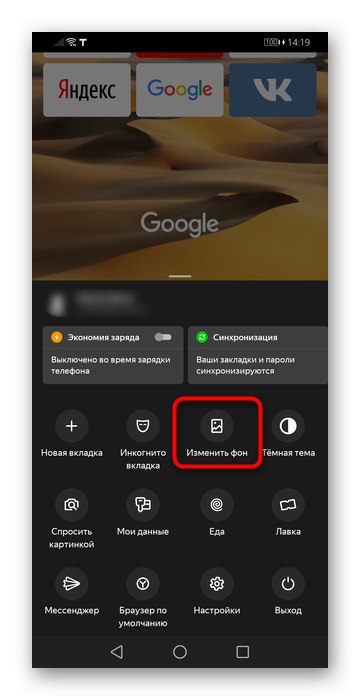
Стандартно вони чергуються при кожному новому відкривається програма (не враховуються розгортання вже запущеного) - цю функцію можна відключити, вибравши вподобане зображення або однотонний фон. Додатково підтримується установка для користувача фонової картинки шляхом завантаження з телефону. Кнопка для цього знаходиться у верхній правій частині екрана.
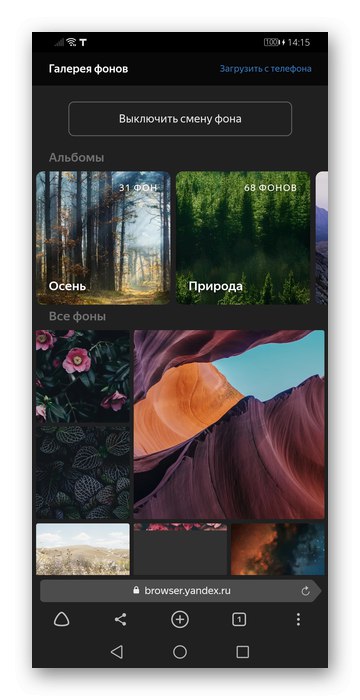
Пошуковий рядок
Як і в ситуації з веб-оглядачем для комп'ютера, користувачі, що здійснюють пошукові запити тільки або переважно через Табло, можуть налаштувати і пошуковик.
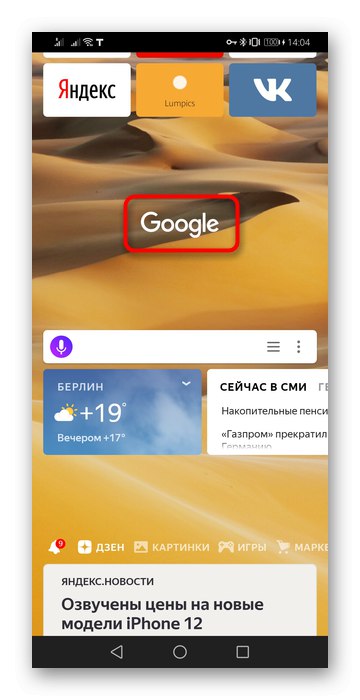
Для цього в «Настройках» перегорніть сторінку до блоку «Пошук» і змініть один або кілька параметрів на свій розсуд.